荣耀7怎么截图?3种有效的荣耀7手机截屏方法图解
摘要:荣耀7在今日下午正式发布了,那么对于后期如果准备入手这款手机用户说,华为荣耀7怎么截图呢?作为荣耀2015年度旗舰新品,该机主打拍照,外观设...
荣耀7在今日下午正式发布了,那么对于后期如果准备入手这款手机用户说,华为荣耀7怎么截图呢?作为荣耀2015年度旗舰新品,该机主打拍照,外观设计,以及语音操控和指纹识别,如果多的亮点二备受关注。针对小白网友,接下来查字典教程网小编就为大家分享一下3种荣耀7截屏方法技巧,一起来看看吧!

荣耀7截图方法一:组合快捷键截图
同样的,荣耀7是一款安卓智能手机,而安卓智能手机作为常见的截屏方法是利用【电源键】+【音量-键】一起按,听到咔的一声说明截图完成,如下图所示:

荣耀7截图方法二:下拉菜单开关快捷截屏
我由于荣耀7运行的是EMUI 3.1系统,所以还有一种截屏方法就是下拉菜单进行截图,这和荣耀6以及荣耀6 Plus的截图方法是一样的,用手指将屏幕向下滑动一下看到【截屏】字样点击一下便可截图,如下图所示:
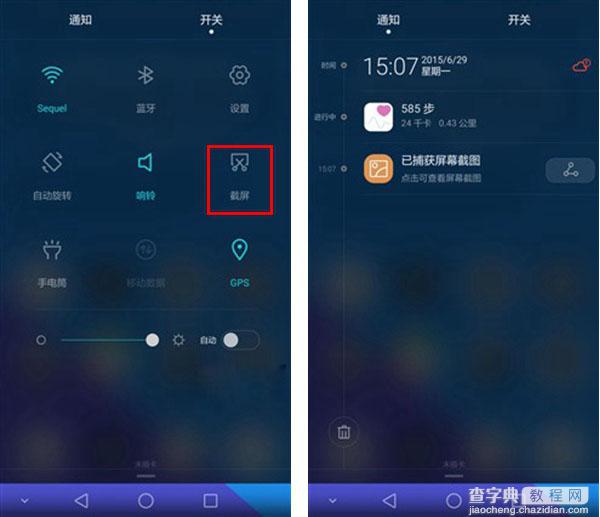
荣耀7截图方法三:指关节截屏
荣耀运行的系统具备指关节功能,这和华为P8以及华为P8Max一样的功能,指关节截屏是一种可以识别手指指肚和指关节的不同敲击感应实现的方式,用指关节双击屏幕为全屏截图,指关节在屏幕上画圈为部分截取,小截屏,大趣味,大小形状自由定义,如下图所示:

以上就是华为荣耀7截图方法,三种方法操作都非常简单,截屏后的图片,可以在荣耀7相册中找到。
【荣耀7怎么截图?3种有效的荣耀7手机截屏方法图解】相关文章:
